VirtualBox vs VMware, które jest najlepsze?

- 1010
- 266
- Pan Jeremiasz Więcek
Maszyna wirtualna to świetny sposób na korzystanie z różnych systemów operacyjnych, takich jak Windows, Linux lub MacOS, bez kupowania innego komputera. Ale co jest najlepsze: VMware lub VirtualBox?

W firmie wirtualizacja serwera oszczędza koszty sprzętu i operacyjne. Wyobraź sobie, że tylko kilka komputerów fizycznych jest w stanie mieć na nich wiele serwerów i stacji roboczych.
Jakie są rodzaje hiperwizorów?
Hiperwizory to coś więcej niż tylko umożliwienie uruchomienia wirtualnego komputera wewnątrz komputera fizycznego. Jak to robią, jest ważne, a każdy typ ma inne wymagania i zaspokaja różne potrzeby. Istnieją dwa rodzaje hiperwizorów; Typ 1 i typ 2.
Hipervisors typu 1 są czasami nazywane Hipervisorami na gołej metalu, co oznacza, że nie muszą działać w zwykłym systemie operacyjnym, takim jak Hyper-V w systemie Windows. Są systemem operacyjnym. Bez wszystkich funkcji standardowego systemu operacyjnego zostawią więcej zasobów dla gości. To czyni je idealnymi dla dużych centrów danych lub średnich i dużych firm. Firma VMware ma hiperwizory typu 1, takie jak ESXI (Elastic Sky X zintegrowane) i vsphere.
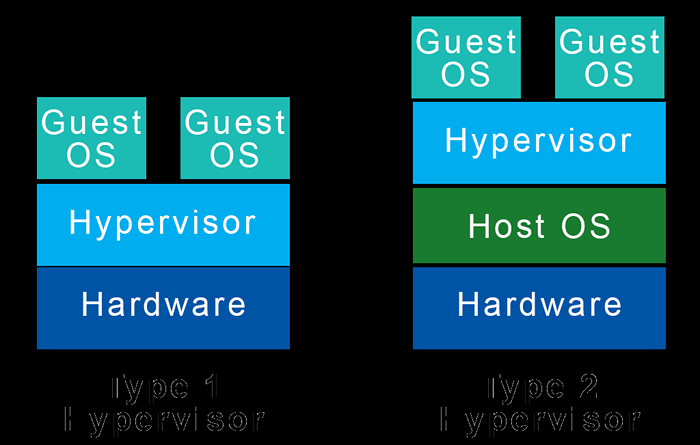
Hiperwizory typu 2 działają w regularnym systemie operacyjnym, jakby to tylko kolejny program. Aby to zrobić, hiperwizory typu 2 muszą uzyskać dostęp do zasobów sprzętowych za pośrednictwem systemu operacyjnego hosta. Z tego powodu hiperwizory typu 2 nie są tak wydajne jak typ 1 do hostowania dużych gości VMS. Hiperwizory typu 2 są lepiej odpowiednie dla osób fizycznych i małych i średnich firm.
VirtualBox to hiperwizor typu 2 dla systemu Windows, MacOS i Linux. VMware oferuje również Fusion VMware dla MacOS i VMware Workstation dla systemu Windows i Linux.
Porównanie hiperwizorów VirtualBox i VMware typu 2
W tym artykule koncentrujemy się na hiperwizorach typu 2, ponieważ tak będzie uruchomiła większość użytkowników domów lub małych firm. Porównujemy dwie oferty w tym samym środowisku Linux na Microsoft Windows 11.
W szczególności porównajmy odtwarzacz VMware Workstation z Virtualbox Oracle. VMware WorkStation Player to bezpłatna wersja do użytku osobistego, a VirtualBox jest bezpłatny dla ogółu społeczeństwa i open source. Jeśli lubisz VMware Workstation Player i chcesz więcej funkcji, wypróbuj niedrogi VMware Workstation Pro do użytku komercyjnego.
Porównanie odtwarzacza VMware i VirtualBox
Poniższa tabela pokazuje kluczowe funkcje oferowane przez VMware Player i VirtualBox.
| Funkcjonalność | VMware Workstation Player | VirtualBox |
| Kompatybilność systemu hosta | Windows, Linux, BSD, MacOS (wymaga fuzji VMware) | Windows, Linux, MacOS, Solaris |
| Kompatybilność systemu operacyjnego gościa | Windows, Linux, macOS (wymaga fuzji VMware) | Windows, Linux, Solaris, FreeBSD, OS/2 |
| Wirtualne formaty obrazów dysku | VMDK | VMDK, VDI, VHD |
| Obsługa urządzenia USB | USB 2, USB 3.1 | USB 2, USB 3 z bezpłatnym pakietem przedłużającym |
| Wirtualna drukarka | Tak | NIE |
| Interfejsy użytkownika graficzne i CLI (interfejs wiersza poleceń) | Tak | Tak |
| Obsługa grafiki 3D | Tak | Wymaga przyspieszenia 3D u gościa |
| Integracja API | Tak | Tak |
| Udostępnione foldery między gościem a gospodarzem | Tak | Tak |
| Migawki VM | NIE | Tak |
VirtualBox, VMware i migawki
Być może najbardziej istotną różnicą jest to, że VirtualBox obsługuje migawki VM, podczas gdy VMware Player nie. Wykonanie migawki w odtwarzaczu VMware wymaga znalezienia plików VM, a następnie kopiowania i wklejenia do innej lokalizacji. Aby wrócić do tego momentu, migawka jest dodawana jako nowa maszyna wirtualna.
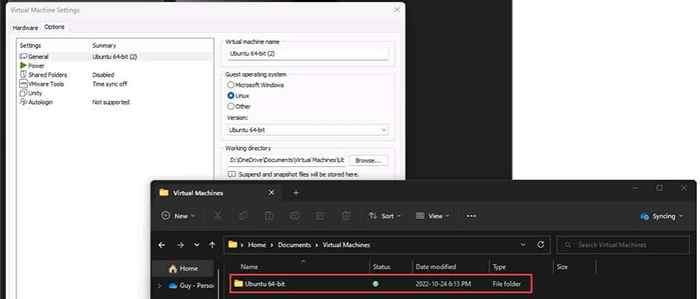
VirtualBox ma kilka sposobów zrobienia migawki. Można to zrobić z witryny gościa lub menedżera VirtualBox. Migawki można wymienić, a VirtualBox organizuje je chronologicznie. Powrót do poprzedniego czasu wymaga po prostu wybrania żądanej migawki, wyboru przywracania, a następnie uruchamiania maszyny wirtualnej. VirtualBox jest wyraźnym zwycięzcą dotyczącym migawek.

Co jest łatwiejsze w użyciu, VirtualBox lub VMware Workstation Player?
Pobieranie i instalowanie VirtualBox lub VMware jest tak proste, jak każde inne oprogramowanie. Każdy ma instalatorów, którzy przeprowadzają Cię przez proces. Różnice pojawiają się podczas instalowania systemu operacyjnego gościa.
VirtualBox wymaga dokonywania ręcznych wyborów dotyczących zasobów, takich jak pamięć, przestrzeń do napędu i liczba rdzeni procesora, podczas gdy VMware Player porównuje zasoby komputera hosta z zasobami wymaganymi przez system operacyjny gościa i automatycznie przypisuje zasoby, co sprawia, że jest to przyjazne dla użytkownika. Po zainstalowaniu systemu operacyjnego gościa możesz dostosować zasoby przypisane w obu hiperwizorach.
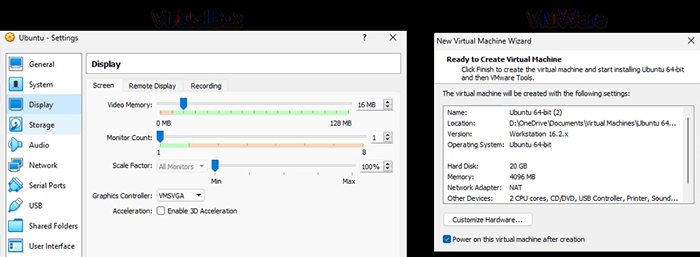
Czas na zainstalowanie hiperwizorów i Linux Ubuntu w systemie Windows pokazuje, że VMware jest o około 30% szybszy. VirtualBox zajęło 25 minut, a VMware Player zajęło 17 minut.
Który działa lepiej, VirtualBox lub VMware Workstation odtwarzacz?
Oba hiperwizory są typu 2, działające na oknach, więc nie oczekuj znaczącej różnicy wydajności. Korzystając z Passmark PerformanceTest, VMware Player pokazał znak procesora 4935 w porównaniu z VirtualBox 3465. To była największa różnica. Reszta markerów była blisko, ale wydawało się, że VMware było szybsze. Oczywiście maszyny hosta różnią się, podobnie jak twoje doświadczenie.
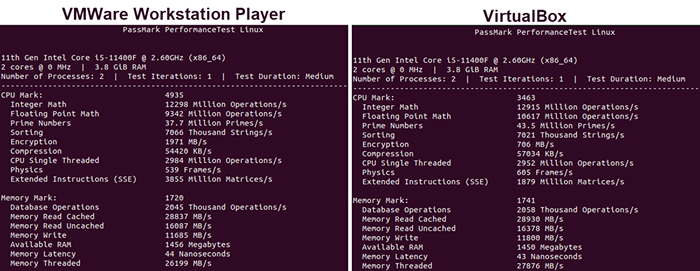
Co jest lepsze, VMware Workstation Player lub VirtualBox?
Nie wiemy dokładnie, czego szukasz w hiperwizorze. VMware Workstation Player i VirtualBox robią to samo z niewielkimi różnicami, więc nie ma wyraźnego zwycięzcy. Wszystko zależy od przypadków użycia.
VMware WorkStation Player jest najlepszy, jeśli potrzebujesz po prostu szybko uruchomić maszynę wirtualną. Jeśli chcesz używać aplikacji w innym systemie operacyjnym lub oceniasz różne systemy operacyjne, jesteś w tej grupie.

Jeśli chcesz pochylić się w drobniejsze punkty zarządzania hiperwizorem i jego gośćmi, VirtualBox jest dla Ciebie. Łatwość tworzenia migawek i przywracania ich wskazuje na skale. Kolejnym punktem dla VirtualBox jest to, że możesz zainstalować macOS w VirtualBox z pewnym kierunkiem. VirtualBox może być lepszy dla osób uczących się DevOps, administratorów systemów lub specjalistów ds. Bezpieczeństwa cyber.
Którego użyjesz, czy masz już ulubionego? Czy masz jakieś wskazówki lub wskazówki do podzielenia się? Daj nam znać w komentarzach.
- « 10 sposobów naprawy aktualizacji Windows nieudany kod błędu 0x80070003
- Amazon Fire TV Stick nie włączy się? 4 sposoby naprawy »

